📝
設定メモ: Mac mini(2018) - 1
はじめに
タイミングの悪いことに 2020 年 2 月に Mac Mini(2018) を購入してしまいました。
碌に使ってもいなかったんですが、流石にもったいないので改めて使えるように環境設定します。
OS
macOS Big Sur バージョン 11.4 をクリーンインストール。
アプリケーション
自分が利用するうえで必要最低限のものをインストール。
- Google Chrome
- 1Password
-
ESET
- パーソナルファイアウォールは無効にする
- ForkLift
- Google日本語入力
- Googleのバックアップと同期
- macFUSE
- VeraCrypt
- AppCleaner
- VS Code
システム環境設定
Apple ID
- iCloudを使用するこのMac上のアプリケーション
- すべてアンチェック
一般
- アクセントカラー
- レッド
- 強調表示色
- レッド
デスクトップとスクリーンセーバ
デスクトップ
デスクトップピクチャを選択してから以下を実行。
- ピクチャを変更
- チェック
- 5分ごと
- ランダムな順序
- チェック
スクリーンセーバ
-
今日の一言を選択 - 開始までの時間
- 5分
Dockとメニューバー
- ウインドウをしまうときのエフェクト
- スケールエフェクト
- ウインドウをアプリケーションアイコンにしまう
- チェック
- Dockを自動的に表示/非表示
- チェック
- 最近使ったアプリケーションをDockに表示
- アンチェック
アクセシビリティ
ディスプレイ
カーソル
- カーソルのサイズ
- 最大に変更
ポインタコントロール
マウスとトラックパッド
- トラックパッドオプション
- ドラッグを有効にする
- チェックして、
3本指のドラッグを選択
- チェックして、
- ドラッグを有効にする
セキュリティとプライバシー
一般
- スリープとスクリーンセーバの解除にパスワードを要求
- アンチェック
FileVault
FileVaultは有効にしない。
Big Sur では直っているんかな?
プライバシー
ファイルとフォルダ
アプリがどんどん追加されていく・・・。
Bluetooth
- メニューバーにBluetoothを表示
- チェック
サウンド
サウンドエフェクト
- 通知音を選択
-
Submarineに変更
-
- 通知音の音量
- 適度に調整
- 音量を変更するときにフィードバックを再生
- チェック
- 主音量
- 適度に調整
キーボード
キーボード
- キーのリピート
- 最速に変更
- リピート入力認識までの時間
- 最短に変更
ユーザ辞書
-
きららざかを削除
ショートカット
- 入力ソース
- 前の入力ソースを選択
- アンチェック
- 入力メニューの次のソースを選択
-
^\に変更
-
- 前の入力ソースを選択
- Spotlight
- Spotlight検索を表示
- アンチェック
- Finderの検索ウインドウを表示
- アンチェック
- Spotlight検索を表示
入力ソース
- 下記以外を削除
- ABC
- ひらがな(Google)
トラックパッド
ポイントとクリック
- タップでクリック
- チェック
- 軌跡の速さ
- 最速に変更
スクロールとズーム
- スクロールの方向: ナチュラル
- アンチェック
- 拡大/縮小
- アンチェック
マウス
- スクロールの方向: ナチュラル
- アンチェック
- 軌跡の速さ
- 最速に変更
- スクロールの速さ
- 適度に調整
ディスプレイ
ディスプレイ
- 解像度
- 適度に調整
- 使用可能な場合はメニューバーにミラーリングオプションを表示
- アンチェック
省エネルギー
- ディスプレイをオフにするまでの時間
- 15分
- ネットワークアクセスによるスリープ解除
- アンチェック
- Power Napを有効にする
- アンチェック
共有
- コンピュータ名
- baobab
アプリ設定
Dock
以下のアイコンを削除。
- メッセージ
- メール
- マップ
- 写真
- FaceTime
- カレンダー
- 連絡先
- リマインダー
- メモ
- TV
- ミュージック
- Podcast
Finder
環境設定
一般
- 新規Finderウインドウで次を表示
- ホームディレクトリを選択
サイドバー
- サイドバーに表示する項目
- よく使う項目
- 下記のみを選択
- アプリケーション
- デスクトップ
- ダウンロード
- ホームディレクトリ
- 下記のみを選択
- iCloud
- iCloud Drive
- アンチェック
- iCloud Drive
- よく使う項目
詳細
- すべてのファイル名拡張子を表示
- チェック
- 拡張子を変更する前に警告を表示
- アンチェック
- フォルダを常に先頭に表示する場所
- 名前順で表示しているウインドウ
- チェック
- デスクトップ
- チェック
- 名前順で表示しているウインドウ
- 検索実行時
-
現在のフォルダ内を検索を選択
-
表示 メニュー
- パスバーを表示
- ステータスバーを表示
以下のように表示オプションを変更する。
- 任意のフォルダで表示オプションを表示(
command+J) - 下記の設定に変更
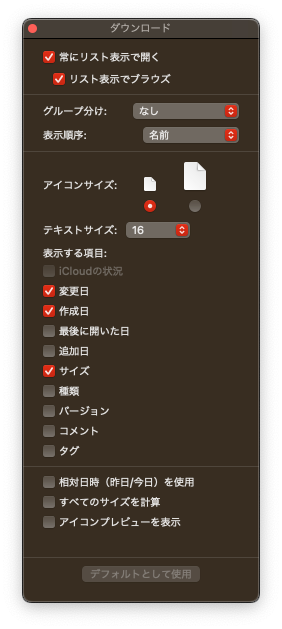
- Finderのタブで表示項目を並べ替える
- 名前
- サイズ
- 作成日
- 変更日
-
デフォルトとして使用をクリック
この設定が適用されないフォルダでは下記を実行。- 表示オプションを表示(
command+J) -
optionを押す
デフォルトとして使用がデフォルトに戻すになる。 -
デフォルトに戻すをクリック
- 表示オプションを表示(
App Store
以下をインストール。
- Magnet マグネット
- Amphetamine
- Sequel Ace
おわりに
次からは CLI 廻りの環境設定をしていきます。

Discussion